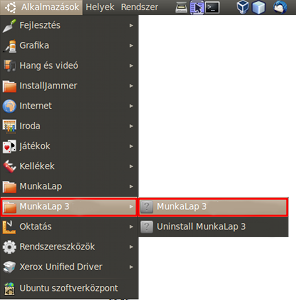Telepítés Windows 7 rendszeren
Chrome böngészőben
1. Honlap megnyitása a böngészőben
2. Telepítőszoftver letöltése
2.1 Kattintás a letöltés gombra
A letöltés gombra kattintva a Chrome böngésző felső sávjában a képernyő felső részén megjelenik a letöltött fájl.
3. Telepítő indítása
3.1 Kattintson a letöltött fájlra a böngésző letöltési előzményeiben (Ctrl+J)!
Különböző böngészőkben és különböző operációs rendszereken másképpen működik a fájlok letöltése. A Chrome böngészőben az ablak felső részén jelenik meg a letöltött fájl.
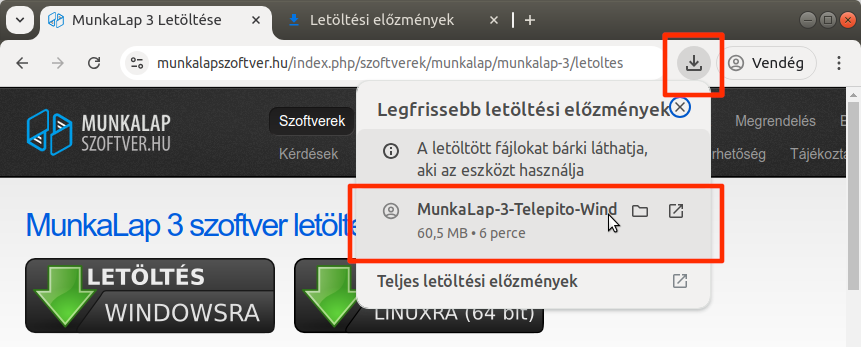
A letöltött fájlt a keresési előzmények oldal megnyitásával is elérheti a Ctrl+J billentyűkombinációval vagy a böngésző menüjében a Letöltések menüpontot választva.
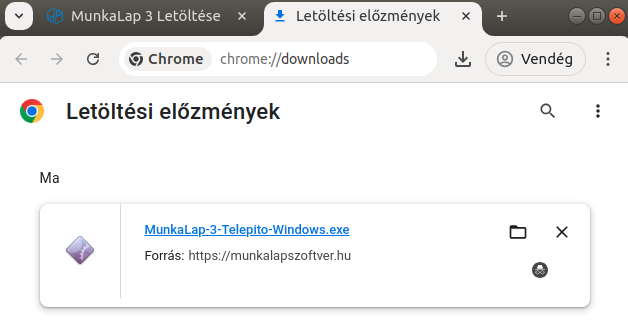
3.2 Engedélyezze a telepítő futtatását!
A Windows 7 operációs rendszerben a letöltött fájlok futtatása előtt a rendszer biztonsági okok miatt megkérdezi, hogy engedélyezi-e a futtatást. Mivel a MunkaLap 3 szoftver és a telepítő programja megbízható forrásból származik és a feltöltés előtt minden esetben antivírus programokkal ellenőrizzük a vírusmentességét, ezért biztonsággal futtathatja.

3.3 Indítsa el a telepítést!
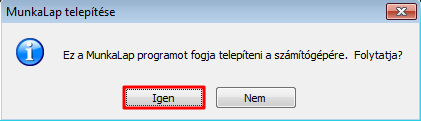
3.4 Zárjon be minden más alkalmazást és lépjen tovább az üdvözlőképernyőről!
Különösen fontos a Java alkalmazások bezárása, mert akadályozhatják a Java keretrendszer telepítését, amelyet a telepítő minden esetben elvégez, mivel a Java keretrendszer megfelelő verziója alapvető fontosságú a MunkaLap szoftver működéséhez.

3.5 Fogadja el a felhasználási feltételeket!
A telepítőben olvasható feltétellista nem teljes, a részletes felhasználási feltételeket a program főmenüjében és a honlapon is elolvashatja.
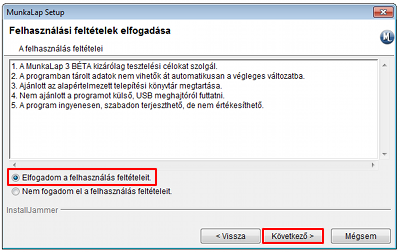
3.6 Ha a célkönyvtár megfelelő, lépjen tovább!
(A Windows 7 operációs rendszerben erősen ajánlott az alapértelmezett telepítési könyvtár megtartása. Ellenkező esetben előfordulhat, hogy a program nem fut megfelelően, mert írásvédetté válhatnak a saját komponensei.)
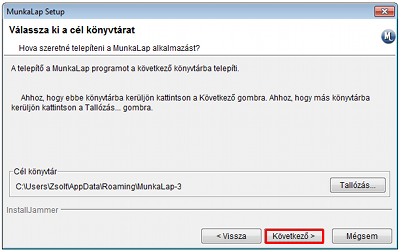
3.7 Várja meg a fájlok telepítését!
A telepítés eltarthat néhány percig. Ha 10 percnél tovább tart a telepítés, akkor valószínüleg hiba történhetett. Ebben az esetben a számítógép újraindítását követően ismételje meg a telepítést, akkor is, ha a program látszólag feltelepült. Ha másodszorra sem járt sikerrel, kérem, értesítsen minket a hibáról a honlapon található elérhetőségek egyikén!
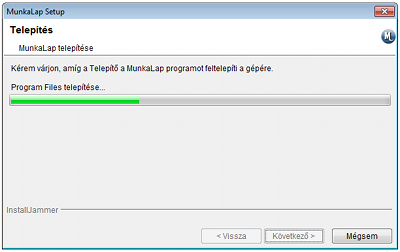
3.8 A telepítés befejezése.
Ajánlott a felsorolt opciókat változatlanul bekapcsolva hagyni, hogy az indításhoz szükséges parancsikonok elkészüljenek.
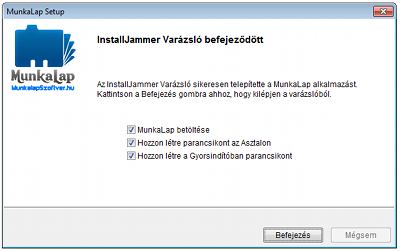
Telepítés Windows Xp rendszeren
Internet Explorer böngészőben
1. Honlap megnyitása a böngészőben
2. Telepítőszoftver letöltése és indítása
2.1 Kattintás a letöltés gombra
2.2 Fájl letöltése ablakban válassza a Futtatás lehetőséget!
Különböző böngészőkben és különböző operációs rendszereken másképpen működik a fájlok letöltése és futtatása. Egyes tűzfalak (Pl. ZoneAlarm) vagy vírusírtók használata esetén a letöltési ablak eltérhet az itt látható képtől.

3.2 Várja meg a telepítőfájl letöltését!

3.3 Engedélyezze a telepítő futtatását!
A Windows Xp operációs rendszerben a letöltött fájlok futtatása előtt a rendszer biztonsági okok miatt megkérdezi, hogy biztosan futtatni szeretné-e a fájlt. Mivel a MunkaLap 3 szoftver és a telepítő programja megbízható forrásból származik és a feltöltés előtt minden esetben antivírus programokkal ellenőrizzük a vírusmentességét, ezért biztonsággal futtathatja.

3.4 Indítsa el a telepítést!

3.5 Zárjon be minden más alkalmazást és lépjen tovább az üdvözlőképernyőről!
Különösen fontos a Java alkalmazások bezárása, mert akadályozhatják a Java keretrendszer telepítését, amelyet a telepítő minden esetben elvégez, mivel a Java keretrendszer megfelelő verziója alapvető fontosságú a MunkaLap szoftver működéséhez.
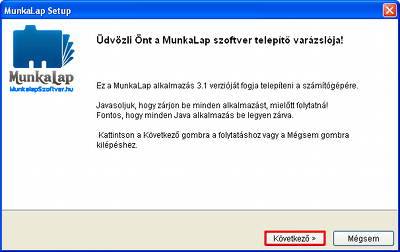
3.6 Fogadja el a felhasználási feltételeket!
A telepítőben olvasható feltétellista nem teljes, a részletes felhasználási feltételeket a program főmenüjében és a honlapon is elolvashatja.
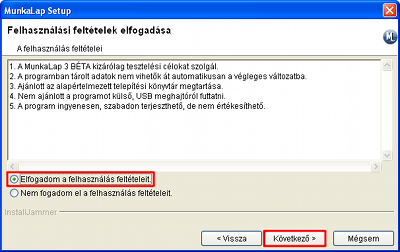
3.7 Ha a célkönyvtár megfelelő, lépjen tovább!
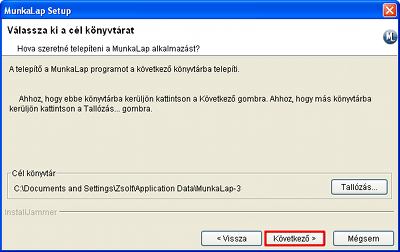
3.8 Várja meg a fájlok telepítését!
A telepítés eltarthat néhány percig. Ha 10 percnél tovább tart a telepítés, akkor valószínüleg hiba történhetett. Ebben az esetben a számítógép újraindítását követően ismételje meg a telepítést, akkor is, ha a program látszólag feltelepült. Ha másodszorra sem járt sikerrel, kérem, értesítsen minket a hibáról a honlapon található elérhetőségek egyikén!
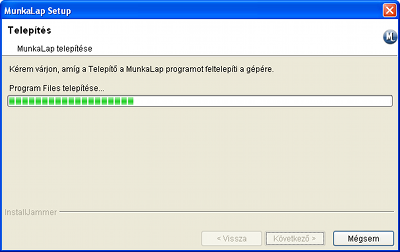
3.9 A telepítés befejezése.
Ajánlott a felsorolt opciókat változatlanul bekapcsolva hagyni, hogy az indításhoz szükséges parancsikonok elkészüljenek.
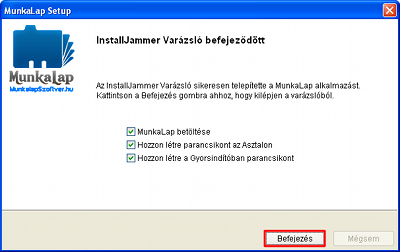
Telepítés Ubuntu rendszeren
Firefox böngészőben
1. Honlap megnyitása a böngészőben
2. Telepítőszoftver letöltése
2.1 Kattintás a letöltés gombra
2.2 Fájl letöltése ablakban válassza a fájl letöltése vagy fájl futtatása lehetőséget!
Különböző böngészőkben és különböző operációs rendszereken másképpen működik a fájlok letöltése. Egyes tűzfalak (Pl. ZoneAlarm) vagy vírusírtók használata esetén a letöltési ablak eltérhet az itt látható képtől.

3. Telepítő indítása
3.1 Keresse meg a letöltött telepítőfájlt!
A fájl neve MunkaLap-3-Telepito.
3.2 A fájl jogosultságainál engedélyezze a fájl programként való futtatását!
Figyeljen rá, hogy linuxos partícióról indítsa a fájlt, mert más (Pl. NTFS) partíciókról az Ubuntu nem biztos, hogy engedélyezi a fájlok futtatását.
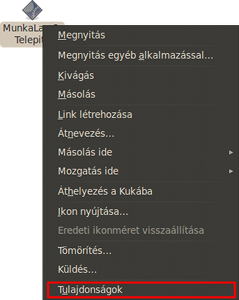
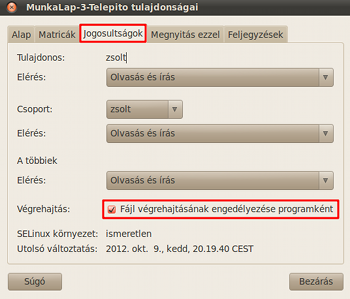
3.3 Futtassa a telepítőfájlt!
Az egér jobb gombjával a fájlra kattintva és a Megnyitás menüpontot választva indíthatja a telepítő futtatását. (Amíg a fájl jogosultságainak beállításában nincs engedélyezve a futtatás, addig nem lehet futtatni a fájlt.)
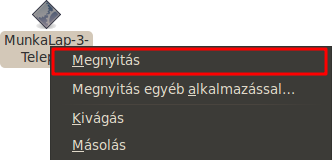
3.4 Erősítse meg a telepítés indítását!
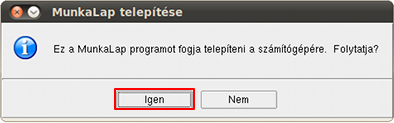
3.5 Zárjon be minden más alkalmazást és lépjen tovább az üdvözlőképernyőről!
Különösen fontos a Java alkalmazások bezárása, mert akadályozhatják a Java keretrendszer telepítését, amelyet a telepítő minden esetben elvégez, mivel a Java keretrendszer megfelelő verziója alapvető fontosságú a MunkaLap szoftver működéséhez.
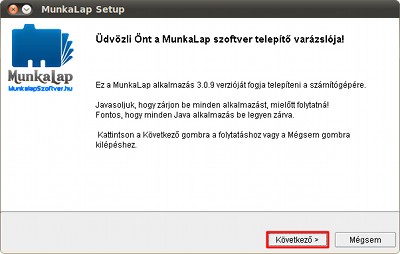
3.6 Fogadja el a felhasználási feltételeket!
A telepítőben olvasható feltétellista nem teljes, a részletes felhasználási feltételeket a program főmenüjében és a honlapon is elolvashatja.
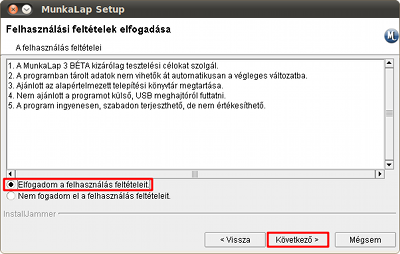
3.7 Ha a célkönyvtár megfelelő, lépjen tovább!

3.8 Várja meg a fájlok telepítését!
A telepítés eltarthat néhány percig. Ha 10 percnél tovább tart a telepítés, akkor valószínüleg hiba történhetett. Ebben az esetben a számítógép újraindítását követően ismételje meg a telepítést, akkor is, ha a program látszólag feltelepült. Ha másodszorra sem járt sikerrel, kérem, értesítsen minket a hibáról a honlapon található elérhetőségek egyikén!
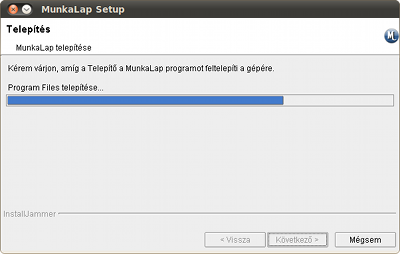
3.9 A telepítés befejezése.
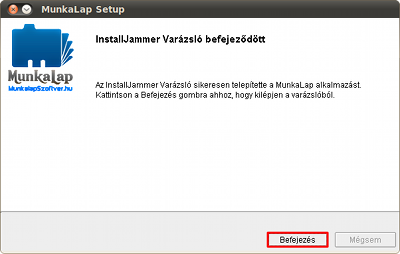
3.10 A program indítása.